IIS5.1安装配置图文教程 轻松打造ASP运行环境
制作动态网页就需要进行环境配置,一般用微软的IIS,但是默认安装情况下IIS是没有被安装的,所以使用的时候需要进行安装配置,具体操作步骤如下图:

在控制面板里打开添加删除程序选项
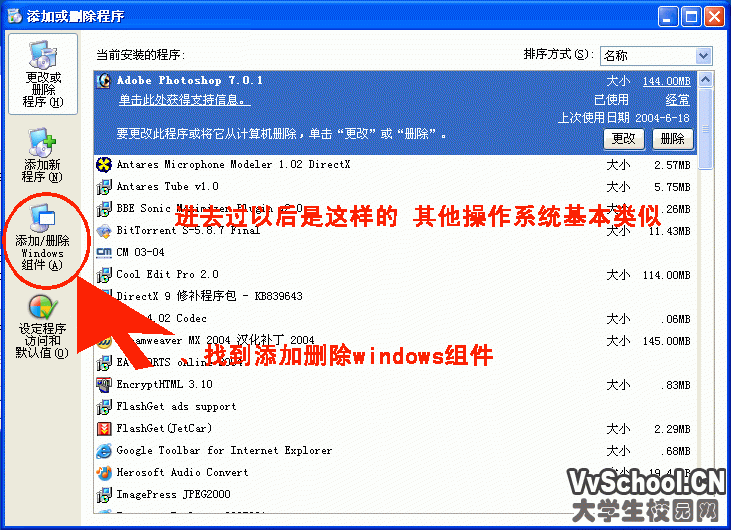
这一步可能出现:xp系统无法打开添加与删除windows组件的情况,点击这里解决。

按上图中的提示操作,安装过程中需要一些文件,如果找不到IIS相关文件,点击这里下载IIS安装包
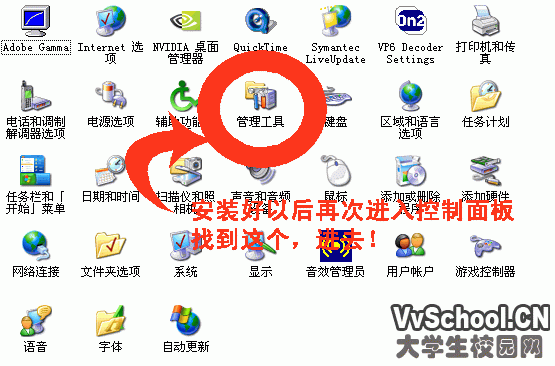

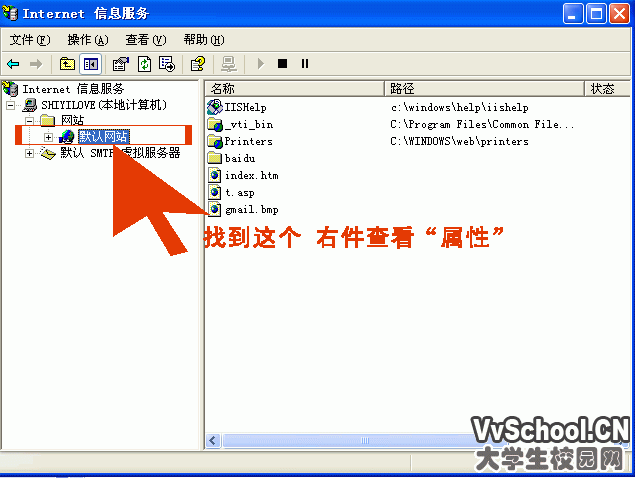
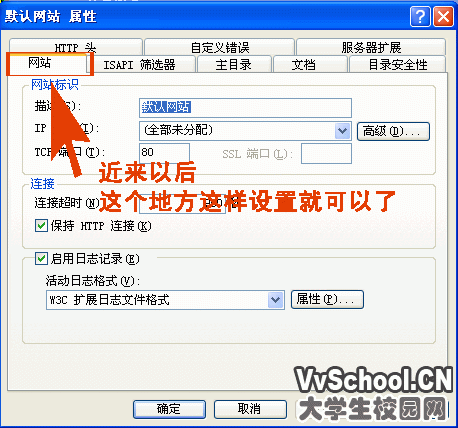
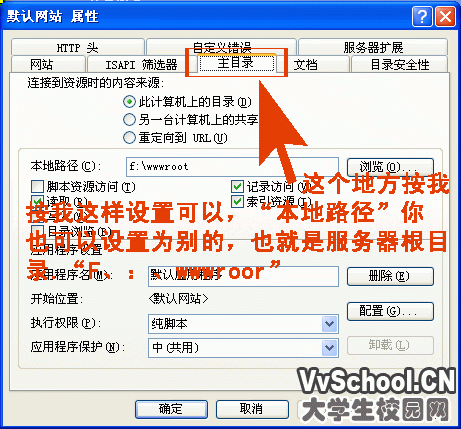
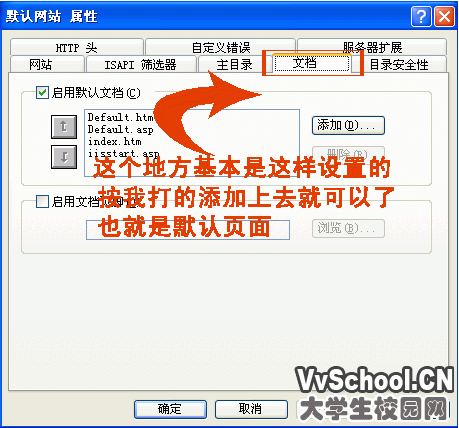
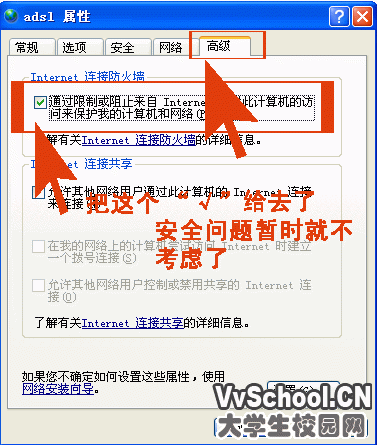
相关推荐
-
字符批量替换程序asp服务器版
**********字符批量替换程序asp服务器版****************** 安装方法:直接把replace.asp文件放在任意的支持asp+FSO的环境中 运行方法:用http://localhost/.../replace.asp访问即可看到程序的效果 此程序的功能主要用来替换文件夹中所有文本文件字符用的. 如:txt.htm.asp.jsp.php.-- 一切的文本文件 div+CSS布局 兼容FF和IE浏览器 ---------目前具有功能------------------
-
国内首款同时支持自定义404/505/rewrite的asp服务器(netbox制作,开放源代码)
软件特点: 1.可自定义网站根目录2.可自定义端口号3.可自定义默认首页4.可自定义404页面5.可自定义505页面6.可自定义rewrite规则 软件下载地址:http://ucren.redsaga.com/downloads/httpserver.rar 源代码下载:http://ucren.redsaga.com/downloads/httpserver-source.rar 本地下载1本地下载2
-
iis中ASP运行环境配置图解 IIS的安装和基本设置
如果为了方便与简单的测试可以用简易的asp运行环境,可以到http://www.jb51.net/softs/28133.html下载,一般的网站是没问题的,如果比较复杂的就需要用iis了. 这里以win2003 iis6安装配置为主如果您的电脑没有安装iis那么需要安装,iis6.0的安装文件可以到http://www.jb51.net/softs/2176.html下载. 好,我们开始我们asp征程的第一步.任何动态语言都需要服务器的支持.这里牵涉到两个概念,一是服务器,还有一个就是与之对应
-
Win7旗舰版中的IIS配置asp.net的运行环境配置教程(图文教程+视频)
以前弄过好多次,都没有成功,昨天晚上不知怎么地就成功了,借用我同学的一句话,这叫"灵光一闪",废话不多说了,这个成功是有图有视频有真相地哈! 这篇博文发表都三个月了,我自认为算是很详细了,可是还是很多人没有配置出来(天天有人在群里问我怎么配置),所以今天特意录成视频供大家参考.特意申明:这是配置asp.net运行坏境,不是asp,asp和asp.net是有区别的.asp.net如果还是配置不出可以问,asp就算了,我不懂asp哦!无法帮你解决. Win7旗舰版中的IIS配置asp.ne
-
推荐4款傻瓜型的ASP服务器软件(asp运行环境一键搭建工具)
虽然现在各种语言大行其道,但是asp的成熟性以及易用性还是有很大的客户量存在,要运行ASP程序,必须安装调试ASP的环境,这里我们就需要安装Windows自带的IIS作为服务器.而IIS的安装对于非专业人士来说是件难以完成的任务,通常不知道如何着手,且安装过程繁琐,容易出错,还需要操作系统安装光盘.这里,我推荐几款傻瓜型的ASP服务器软件,比较适合初级站长. 1.IIS自动安装程序: 官方网站:http://landian.cc/ IIS的安装对于非专业人士来说是件难以完成的任务,通常不知道如何
-
IIS5.1安装配置图文教程 轻松打造ASP运行环境
制作动态网页就需要进行环境配置,一般用微软的IIS,但是默认安装情况下IIS是没有被安装的,所以使用的时候需要进行安装配置,具体操作步骤如下图: 在控制面板里打开添加删除程序选项 这一步可能出现:xp系统无法打开添加与删除windows组件的情况,点击这里解决. 按上图中的提示操作,安装过程中需要一些文件,如果找不到IIS相关文件,点击这里下载IIS安装包
-
Mysql 5.7.17 winx64免安装版,win10环境下安装配置图文教程
下载地址:http://dev.mysql.com/downloads/file/?id=467269 1.解压到自定义目录:我解压到了D盘的根目录 2.添加一个my.ini文件 配置如下: # 设置mysql客户端默认字符集 default-character-set=utf8 #安装目录 basedir = D:\mysql-5.7.17-winx64 #数据存放目录 data目录是要单独创建的,记得是个空文件夹 datadir =D:\mysql-5.7.17-winx64\data #端
-
python虚拟环境的安装配置图文教程
使用pip安装 pip install virtualenv 因为已经安装过了,所以显示这样 在这里我想在这里推荐大家以后再安装类库时可以用豆瓣源来安装,速度很快,因为在国内访问 官方pypi源非常慢,pip安装包经常会出错 豆瓣源 我来演示下django的安装 可以看到速度很快 好了回到虚拟环境的安装 virtualenv scrapytest(环境名) 安装好后输入activate.bat进入虚拟环境后输入python查看当前python版本为2.7 退出 退出虚拟环境:输入deac
-
Mysql5.7.17 winx64.zip解压缩版安装配置图文教程
1.下载mysql-5.7.17-winx64.zip : 链接: https://pan.baidu.com/s/1tTqT2sn7cEaOwEvrQ-LrHg 密码: i444 2.解压到文件夹(例): 解压到当前文件夹 3.修改配置文件: 打开解压的文件夹(本例的配置文件位置 D:\Development\mysql\mysql-5.7.17-winx64\mysql-5.7.17-winx64\),删除my-default.ini,新建一个my.ini 修改my.ini内容如下: [my
-
Ubuntu Server 16.04下mysql8.0安装配置图文教程
Ubuntu Server 16.04下mysql8.0安装配置图文教程 1.从Mysql官网上下载安装文件.有两种方式可供选择: 使用APT安装方式安装 使用完整的安装包进行安装 sudo dpkg -i mysql-apt-config_0.8.6-1_all.deb 2.更新系统安装源 sudo apt-get update 3.安装Mysql服务 sudo apt-get install mysql-server 4.修改Mysql Server的字符集 要修改字符集,首先得找到Mysq
-
Ubuntu 18.04下VMware Tools安装配置图文教程
本文记录了Ubuntu 18.04下VMware Tools安装配置图文教程,供大家参考,具体内容如下 1.打开虚拟机VMware Workstation,启动Ubuntu系统,菜单栏 - 虚拟机 - 安装VMware Tools,不启动Ubuntu系统是无法点击"安装VMware Tools"选项的,如下图: 2.等待几分钟会发现ubuntu桌面多了VMware Tools镜像,点击它,其里面有一个VMwareTools-tar.gz文件 3.接下来我们把VMwareTools-ta
-
Ubuntu16.04 64位下VMware Tools安装配置图文教程
本文为大家分享了VMware Tools安装配置图文教程,供大家参考,具体内容如下 因为在虚拟机下安装Ubuntu16.04 64位时无法进入全屏模式,采用另外一种方法解决了,但是还是想安装一下VMware Tools,防止以后出现相关问题,好啦,下面进入正题. 1.在虚拟机下会看到安装 VMware Tools,单击安装. 2.在虚拟机设备下出现VMware Tools这一项,点击打开,里面有一个VMwareTools-10.1.6-5214329.tar.gz 3.将这个文件复制到某个目录下
-
Windows下maven安装配置图文教程(包括本地化仓库配置)
一.下载maven maven官网:http://maven.apache.org/ 下载下来也就是一个压缩文件,解压.我下载的是3.5.2版本,解压之后如下: 路径为 :D:\Program Files\apache-maven-3.5.2 二.配置环境变量 添加自定义变量 :MAVEN_HOME 值为刚才的解压路径:D:\Program Files\apache-maven-3.5.2. MAVEN_OPTS = -Xms128m -Xmx512m (可选) 在path变量末尾加入 ";%M
-
mysql 8.0.16 Win10 zip版本安装配置图文教程
本文为大家分享了mysql 8.0.16 Win10 zip版本安装配置图文教程,供大家参考,具体内容如下 首先去mysql官网下载mysql最新版本 1.选择如图所示 community 2.点击图示 download 3.解压到指定盘中 例:F:\mysql8.0.16 4.配置环境变量 MYSQL_HOME:F:\mysql8.0.16` 在path 后面添加 ;%MYSQL_HOME%\bin 5.添加文件my.ini文件 6.将如下代码放入my.ini文件中 mysql] # 设置m
-
Git初次使用时的安装配置图文教程
1.本地电脑没有关联过Git,打开git bush输入$ ssh-keygen -t rsa -C "724277441@qq.com(自己GitHub的邮箱)",创建SSH Key. 2.在我的电脑C盘里面找到.ssh文件夹.打开公钥id_rsa.pub文件,复制里面的内容. 3.进入GItHub - setting - SSH 4.关联仓库 git remote add origin (仓库地址) 5.按照正常步骤 由于远程库是空的,我们第一次推送master分支时,加上了 -u
随机推荐
- JavaScript对象模型-执行模型
- JS测试显示屏分辨率以及屏幕尺寸的方法
- Java中return的用法(两种)
- Mybatis中通过generator生成mapper、Dao、mapper.xml的方法
- Android中SharedPreference详解及简单实例
- PHP中安装使用mongodb数据库
- js设置文本框中焦点位置在最后的示例代码(简单实用)
- 浅谈Python 的枚举 Enum
- Line,Polyline(线)对象
- 漂流瓶推送需求的逻辑实现代码
- cookie的复制与使用记住用户名实现代码
- MySQL PHP 语法详解及实例代码
- 实现高性能JavaScript之执行与加载
- nginx参数的详细介绍
- React Native中的RefreshContorl下拉刷新使用
- python timestamp和datetime之间转换详解
- Spring基础篇之初识DI和AOP
- 用vue2.0实现点击选中active其他选项互斥的效果
- 微信小程序+腾讯地图开发实现路径规划绘制
- vue发送websocket请求和http post请求的实例代码

